Serials AUTOCAD
Cặp Lệnh Quản Lý Layers Trong AutoCAD
Cặp Lệnh Quản Lý Layers Trong AutoCAD
Trong AutoCAD, việc quản lý layers là rất quan trọng để đảm bảo tính tổ chức và dễ dàng trong quá trình thiết kế. Dưới đây là các cặp lệnh quản lý layers mà bạn nhất định phải biết.
Tìm Hiểu 4 Thuộc Tính Của Layers Trước Khi Dùng Cặp Lệnh Quản Lý Layers Trong AutoCAD
Trước khi sử dụng cặp lệnh quản lý layers trong AutoCAD, bạn cần nắm rõ 4 thuộc tính cơ bản của layers. Sau khi tạo bảng layers theo mẫu, vào mục Layers Properties, bạn sẽ thấy các layer đã được đặt tên và cài đặt thuộc tính như linetype, lineweight, và màu sắc.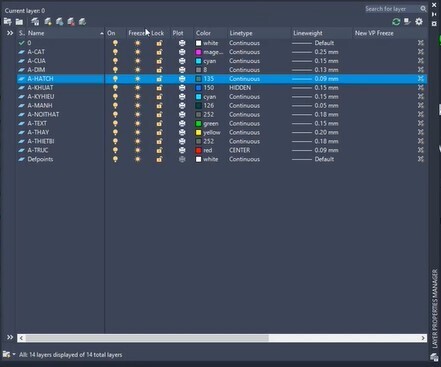
Tuy nhiên, ngoài những thuộc tính trên, bạn cần lưu ý thêm 4 thuộc tính chính sau đây:
1. On
- On: Đây là thuộc tính cho biết layer có đang hiển thị trên bản vẽ hay không. Nếu biểu tượng bóng đèn trong cột này sáng, nghĩa là layer đang hiển thị; ngược lại, nếu tối thì layer không hiển thị.
2. Freeze
- Freeze: Thuộc tính này có tác dụng đóng băng layer. Cột này có biểu tượng hình mặt trời. Khi bạn nhấp vào biểu tượng mặt trời, nó sẽ chuyển sang biểu tượng bông tuyết, nghĩa là layer đang được đóng băng. Khi layer bị đóng băng, nó sẽ không hiển thị trên bản vẽ.
Điểm khác biệt giữa thuộc tính Freeze và On là: Khi bạn tắt hiển thị layer bằng thuộc tính On, bạn vẫn có thể chọn tất cả các layer bao gồm cả phần đã ẩn bằng phím tắt Ctrl + A. Ngược lại, khi bạn đóng băng layer, ngay cả khi bạn nhấn Ctrl + A, layer đó cũng sẽ không được chọn.
3. Lock
- Lock: Thuộc tính này được sử dụng để khóa layers. Biểu tượng mặc định của thuộc tính này là hình cái khóa đang mở. Khi bạn nhấp chuột vào biểu tượng này, cái khóa sẽ đóng lại, nghĩa là layer sẽ không thể chỉnh sửa hay chọn được trên bản vẽ.
Khóa layers là rất hữu ích khi bạn đã hoàn thành một phần của bản vẽ và không muốn chỉnh sửa lại nữa. Khi đó, việc khóa layer sẽ giúp bạn tránh việc nhấn nhầm và làm ảnh hưởng đến các phần đã hoàn thiện.
4. Plot
- Plot: Thuộc tính này có biểu tượng hình máy in, sử dụng khi bạn có nhu cầu in bản vẽ. Nếu bạn không muốn in layer nào đó, hãy tích vào biểu tượng máy in ở layer đó để nó chuyển sang gạch đỏ. Khi in, các phần khác vẫn sẽ xuất hiện, nhưng phần bạn đã tích sẽ không có mặt trên bản in.
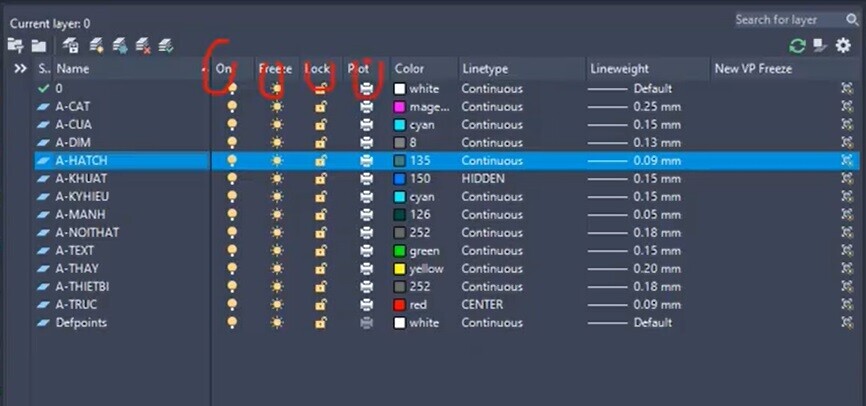
Cặp Lệnh LayOn & LayOff
Cặp lệnh LayOn và LayOff tương ứng với thuộc tính bật/tắt layers. Mặc dù nhiều lệnh trong AutoCAD có lệnh tắt, nhưng lệnh LayOn không có lệnh tắt, vì vậy bạn cần gõ đầy đủ lệnh này.
- LayOn: Khi bạn sử dụng lệnh này, các layers đang bị ẩn sẽ được hiển thị trở lại.
- LayOff: Để sử dụng lệnh này, bạn cũng gõ đầy đủ lệnh và bấm phím cách. Thanh lệnh sẽ hiển thị gợi ý: “Select an object on the layer to be turned off.” Bạn chỉ cần chọn một đối tượng trong layer mà bạn muốn ẩn.
Cặp Lệnh LayFrz & LayThw
Cặp lệnh LayFrz và LayThw tương ứng với việc đóng băng hoặc không đóng băng layers.
- LayFrz: Khi bạn gõ lệnh này vào dòng lệnh và nhấn phím cách, thanh lệnh sẽ hiển thị gợi ý: “Select an object on the layer to be frozen.” Lệnh này sẽ ẩn các layers bị đóng băng.

- LayThw: Sử dụng lệnh này để làm hiện lại các layers đã bị đóng băng. Khác với việc bật/tắt layers bằng lệnh On/Off, layers đã đóng băng sẽ không hiện lên ngay cả khi bạn sử dụng lệnh LayOn.
Cặp Lệnh LayLck & LayULk
Cặp lệnh LayLck và LayULk được sử dụng để khóa và mở khóa layers.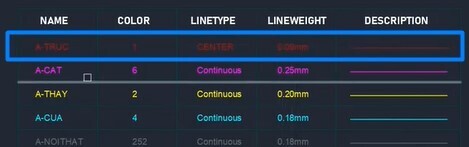
- LayLck: Khi bạn khóa một layer, layer đó sẽ trở nên mờ đi, trong khi mở khóa bằng lệnh LayULk sẽ làm cho layer sáng rõ trở lại.
Cặp Lệnh LayISO & LayUnISO
Cặp lệnh LayISO và LayUnISO giúp bạn giữ lại layers được chọn và tạm thời làm mờ các layers không được chọn.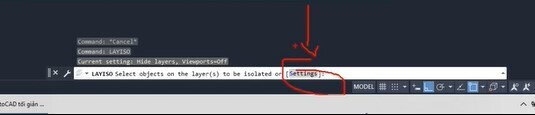
- LayISO: Trước khi sử dụng lệnh này, bạn cần thiết lập chế độ. Nhấn phím S và nhấn phím cách, thanh lệnh sẽ hiện thông báo cho phép bạn chọn chế độ khóa và làm mờ. Thông số mặc định cho độ mờ là 50.
[Chèn ảnh: Hình ảnh minh họa sử dụng lệnh LayISO]
- LayUnISO: Lệnh này sẽ phục hồi lại tất cả các layers đã bị làm mờ hoặc tắt khi bạn sử dụng LayISO.
Cặp Lệnh LayCur & LayMCur
Cặp lệnh LayCur và LayMCur được sử dụng để biến đổi layer trong AutoCAD.
- LayCur: Lệnh này cho phép bạn chuyển đổi layer của một đối tượng sang layer hiện tại trong bản vẽ.
- LayMCur: Lệnh này sẽ chuyển đổi layer hiện tại của bản vẽ sang layer của một đối tượng.
Ví dụ: Trong hình ảnh dưới đây chúng mình dang có 5 dòng text thuộc layer 0, có nghĩa là chỉ có màu trắng bình thường không thiếp lập thuộc tính gì hết.
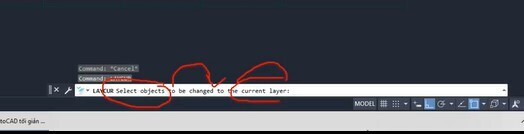
Còn layer hiện tại đang hiển thị giao diện làm việc của AutoCAD là layer t – TRUC với đặc điểm nhận biết là màu đỏ.
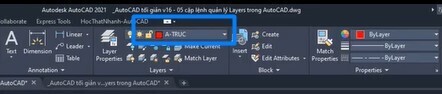
Sau đó, chúng mình nhập lệnh LayCur vào thanh lệnh => bấm phím cách thì sẽ có gợi ý là: Select on object to be changed to the current layer. Gợi ý này có nghĩa là hãy chọn đối tượng mà bạn muốn biến đổi nó thành layer hiện thời tức là layer – TRUC.
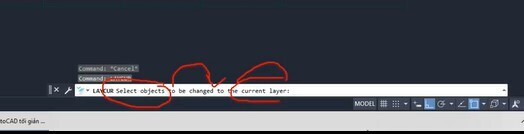
Khi đó chúng mình chọn đối tượng là 5 dòng text khi nãy thì nó sẽ được chuyển sang áp dụng layer – TRUC.
Kết Luận
Các cặp lệnh quản lý layers như LayOn, LayOff, LayFrz, LayThw, LayLck, LayULk, LayISO, LayUnISO, LayCur, và LayMCur là những công cụ hữu ích trong quá trình làm việc với AutoCAD. Sử dụng hiệu quả các lệnh này sẽ giúp bạn tổ chức bản vẽ một cách dễ dàng và hiệu quả hơn.
Xem Thêm Bài Viết Liên Quan
Kiểm Tra và Thiết Lập In Bản Vẽ ( Ctrl P ) CAD Chuyên Nghiệp
Bật tắt dòng Command gợi ý lệnh trong AutoCAD


